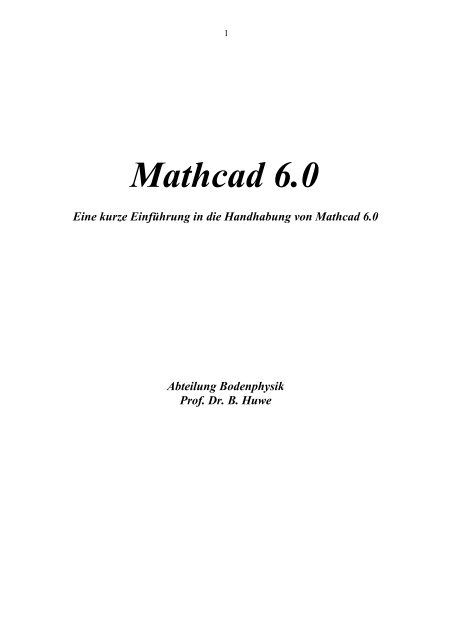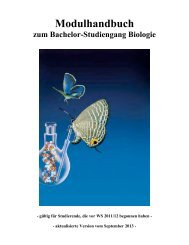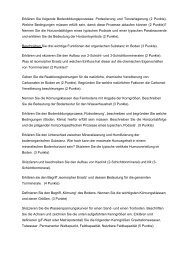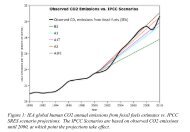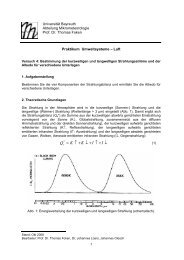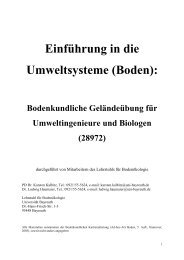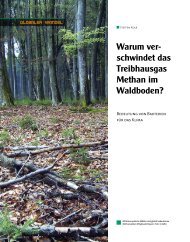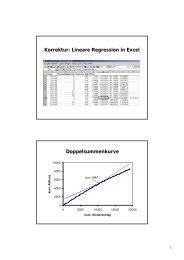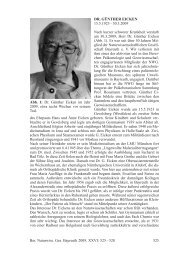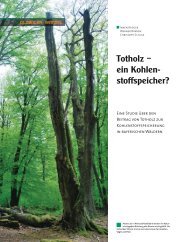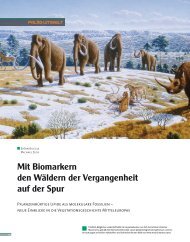Einführung in Mathcad - BayCEER
Einführung in Mathcad - BayCEER
Einführung in Mathcad - BayCEER
Erfolgreiche ePaper selbst erstellen
Machen Sie aus Ihren PDF Publikationen ein blätterbares Flipbook mit unserer einzigartigen Google optimierten e-Paper Software.
1<br />
<strong>Mathcad</strong> 6.0<br />
E<strong>in</strong>e kurze <strong>E<strong>in</strong>führung</strong> <strong>in</strong> die Handhabung von <strong>Mathcad</strong> 6.0<br />
Abteilung Bodenphysik<br />
Prof. Dr. B. Huwe
Vorbemerkungen<br />
Ziele:<br />
<strong>E<strong>in</strong>führung</strong> <strong>in</strong> <strong>Mathcad</strong><br />
1. Vorstellung der Programmeigenschaften und des Leistungsumfangs<br />
2. E<strong>in</strong>übung elementarer Arbeitsabläufe<br />
3. Bearbeitung grundlegender mathematischer Probleme<br />
4. Hilfe zur Selbsthilfe<br />
Zeitplan:<br />
1. Doppelstunde: <strong>E<strong>in</strong>führung</strong>, Erste E<strong>in</strong>drücke, Crashkurs<br />
2. Doppelstunde: Bearbeitung von Gleichungen und Text, Graphik<br />
3. Doppelstunde: Numerische <strong>in</strong>genieurmathematische Berechnungen<br />
4. Doppelstunde: Symbolische Mathematik, Ausblick<br />
Unterlagen:<br />
1. Übersicht über Shortkeys<br />
2. Übersicht über Funktionsumfang<br />
3. Skript<br />
4. Beispielarbeitsblätter<br />
Was ist <strong>Mathcad</strong><br />
Leistungsmerkmale von <strong>Mathcad</strong><br />
<strong>Mathcad</strong> ist e<strong>in</strong> leistungsfähiges Mathematikprogramm, das sowohl für aufwendige und<br />
anspruchsvolle <strong>in</strong>genieurmathematische Anwendungen als auch schulische Zwecke geeignet<br />
ist. Das besonere an <strong>Mathcad</strong> ist die spezielle Benutzerschnittstelle, die es dem Anwender<br />
erlaubt, Formeln <strong>in</strong> mathematischer Notation h<strong>in</strong>zuschreiben. Programmierkenntnisse s<strong>in</strong>d<br />
daher weitgehend überflüssig.<br />
Folgende Liste gibt e<strong>in</strong>e Überblick über den Leistungsumfang von <strong>Mathcad</strong>:<br />
• E<strong>in</strong>fache Berechnungen<br />
• Ingenieurmathematische numerische Berechnungen<br />
• Symbolische Mathematik<br />
• Programmierung<br />
• Integration von Fremdprogrammen<br />
• Graphik<br />
• Animationen<br />
4
Erste E<strong>in</strong>drücke<br />
Starten Sie <strong>Mathcad</strong> durch Doppelklick auf das <strong>Mathcad</strong>-Icon. Die <strong>Mathcad</strong>oberfläche enthält<br />
viele typische W<strong>in</strong>dowselemente, e<strong>in</strong>ige Handgriffe s<strong>in</strong>d jedoch ungewohnt und müssen<br />
gesondert geübt werden.<br />
Hilfsmittel zum Bearbeiten:<br />
• Fadenkreuz<br />
• E<strong>in</strong>fügemarke<br />
• Auswahlfeld<br />
Die Handhabung dieser Hilfmittel wird weiter unten erläutert<br />
Erste Berechnungsbeispiele:<br />
• E<strong>in</strong>e e<strong>in</strong>fache Berechnung: Klicken Sie <strong>in</strong> die freie Fläche und tippen Sie:<br />
"5.+7.="+return e<strong>in</strong>. Das Ergbnis wird sofort berechnet und angezeigt.<br />
• Intuitive Operatoren s<strong>in</strong>d<br />
+ für die Addition<br />
- für die Subtraktion<br />
* für die Multiplikation<br />
/ für die Division<br />
^ für die Potenzierung<br />
( ) für die Klammerung<br />
= für die Ausführung der Berechnung<br />
:= für die Def<strong>in</strong>ition<br />
• E<strong>in</strong> Integralausdruck:<br />
à Klicken Sie auf die Menüleiste "Operatoren";<br />
à klicken Sie hier auf das Integralsymbol mit Platzhaltern für die Integrationsgrenzen;<br />
à klicken Sie <strong>in</strong> den Platzhalter h<strong>in</strong>ter dem Integralzeichen und fügen Sie e<strong>in</strong>: "s<strong>in</strong>()dx";<br />
à klicken Sie <strong>in</strong> die Platzhalter für die Integrationsgrenzen und geben Sie e<strong>in</strong> "-1" (untere<br />
Grenze) und "3" (obere Grenze);<br />
à klicken Sie h<strong>in</strong>ter dx, tippen Sie "="+return;<br />
das Ergebnis der numerischen Integration wird sofort angezeigt.<br />
Übungen:<br />
• Erkunden Sie die <strong>Mathcad</strong>oberfläche durch freies, ungeordnetes Herumklicken.<br />
• Berechnen Sie die Porosität aus Lagerungsdichte (= 1.25 g cm -3 ) und Substanzdichte (=<br />
3.55 g cm -3 ).<br />
• Berechnen Sie den Wasservorrat im Boden zwischen 0 cm und 100 cm Bodentiefe, wenn<br />
sich dieser gemäß q=0 . 050 . 45⋅ 1−e −0 .5z verhält.<br />
• Spielen Sie mit den Operatoren und führen Sie auf Verdacht Berechnungen durch.<br />
5
Crashkurs<br />
E<strong>in</strong>fache Berechnungen:<br />
E<strong>in</strong>fache Berechnungen erfolgen durch direkte E<strong>in</strong>gabe der Zahlenwerte und werden mit<br />
=↵ abgeschlossen<br />
Beispiel:<br />
Berechnung der Porosität aus Lagerungsdichte und Substanzdichte:<br />
Variable, Def<strong>in</strong>ition von Funktionen:<br />
1<br />
1.25 . 100 = 52.83<br />
2.65<br />
Die Def<strong>in</strong>ition von Variablen und Funktionen erfolgt mit ":=". Variablen kann hierbei e<strong>in</strong>e<br />
Zahl oder e<strong>in</strong> Ausdruck aus bereits def<strong>in</strong>ierten Variablen zugewiesen werden. Durch letzteres<br />
wird e<strong>in</strong> Funktionsausdruck def<strong>in</strong>iert.<br />
Beispiel 1:<br />
Verwendung von Variablen:<br />
Beispiel 2:<br />
Def<strong>in</strong>ition e<strong>in</strong>er Funktion:<br />
Substanzdichte:<br />
ρ s 2.55<br />
Lagerungsdichte:<br />
ρ b 1.11<br />
Porosität:<br />
1<br />
ρ b<br />
= 0.565<br />
ρ s<br />
Substanzdichte:<br />
ρ s 2.55<br />
Lagerungsdichte:<br />
ρ b 1.11<br />
Porosität:<br />
n 1<br />
ρ b<br />
n = 0.565<br />
6<br />
ρ s (Porosität als Funktion def<strong>in</strong>iert)
Text:<br />
• Die E<strong>in</strong>gabe von Text erfolgt entweder durch E<strong>in</strong>gabe von ". Hierdurch e<strong>in</strong> Textbereich<br />
erzeugt. Anschließend kann Text e<strong>in</strong>gegeben werden. Textbereiche s<strong>in</strong>d frei positionierbar.<br />
oder<br />
• Durch Erzeugen e<strong>in</strong>es Textabsatzes durch E<strong>in</strong>gabe von "Strg T". Textabsätze gehen über<br />
die ganze Seitenbreite und verhalten sich wie e<strong>in</strong>e normaler Texteditor.<br />
Iterative Berechnungen:<br />
Iterative Berechnungen s<strong>in</strong>d solche, die mehrmals h<strong>in</strong>tere<strong>in</strong>ander auf pr<strong>in</strong>zipiell identische Art<br />
und Weise durchgeführt werden. Iterativ s<strong>in</strong>d demnach z.B. Berechungen von Feld<strong>in</strong>halten<br />
bzw. <strong>in</strong>dizierten Variablen. Hierbei beg<strong>in</strong>nt <strong>Mathcad</strong> die Zählung vore<strong>in</strong>gestellt bei 0. Dies<br />
kann durch Def<strong>in</strong>ition der Systemvariablen ORIGIN abgeändert werden.<br />
Beispiel 1:<br />
Berechnung der Porosität aus Lagerungsdichte und Substanzdichte für e<strong>in</strong>e Serie von<br />
Meßdaten:<br />
Erstes Feld beg<strong>in</strong>nt bei mit der Zählung bei 1:<br />
ORIGIN 1<br />
Def<strong>in</strong>ition der Bereichsvariablen i durch E<strong>in</strong>gabe von "i:1;5"<br />
i 1.. 5<br />
Def<strong>in</strong>ition der Feld<strong>in</strong>halte durch E<strong>in</strong>gabe von ":" und E<strong>in</strong>gabe der Werte durch Komma<br />
getrennt<br />
ρ s i<br />
2.55<br />
2.57<br />
2.67<br />
2.45<br />
2.50<br />
ρ b i<br />
1.40<br />
1.45<br />
1.20<br />
1.32<br />
1.43<br />
Durchführung der Berechnung für jedes i<br />
Ausgabe der Ergebnisse durch "ni="<br />
n i<br />
1<br />
ρ b i<br />
ρ s i<br />
7
Beispiel 2:<br />
n i<br />
0.451<br />
0.436<br />
0.551<br />
0.461<br />
0.428<br />
Berechnung der funktionalen Abhängigkeit der Porosität von der Lagerungsdichte:<br />
Def<strong>in</strong>ition der Bereichsvariablen:<br />
Def<strong>in</strong>ition der weiteren Variablen:<br />
Def<strong>in</strong>ition der Funktion:<br />
Ausgabe der Ergebnisse:<br />
Diagramme:<br />
ρ b 0.5, 0.6.. 1.8<br />
ρ s 2.65<br />
n( ρ b ) 1<br />
n( ρ b )<br />
0.811<br />
0.774<br />
0.736<br />
0.698<br />
0.66<br />
0.623<br />
0.585<br />
0.547<br />
0.509<br />
0.472<br />
0.434<br />
0.396<br />
0.358<br />
0.321<br />
ρ b<br />
ρ s<br />
8<br />
Diagramme s<strong>in</strong>d <strong>in</strong> <strong>Mathcad</strong> erstaunlich e<strong>in</strong>fach zu erzeugen. Klicken Sie <strong>in</strong> der<br />
Graphikmemueleiste auf den gewünschten Diagrammtyp. <strong>Mathcad</strong> fügt den Graphikrumpf <strong>in</strong><br />
Ihr Arbeitsblatt e<strong>in</strong>. Füllen Sie die Platzhalter an den Achsen mit den gewünschten<br />
Variablenbezeichnungen und Achsenbegrenzungen aus und geben Sie return ↵ e<strong>in</strong>. Die
Graphik wird sofort erzeugt. Mit Doppelklick auf die Graphik kommen Sie <strong>in</strong> das<br />
Optionenmenue für die Formatierung der Graphik. Dort können Sie die Graphik <strong>in</strong>dividuell<br />
ausgestalten.<br />
Beispiel:<br />
Univariate Funktion:<br />
Berechnung der Funktionalen Abhängigkeit der Porosität von der Lagerungsdichte:<br />
ρ b 0.5 , 0.6 .. 1.8<br />
ρ s 2.65<br />
n( ρ b) 1<br />
ρ b<br />
ρ s<br />
Darstellung der Ergebnisse als XY-Diagramm:<br />
Porosität<br />
n( )ρb<br />
1<br />
0.8<br />
0.6<br />
0.4<br />
E<strong>in</strong>gebaute Funktionen:<br />
Porosität und Lagerungsdichte<br />
0.2<br />
0.4 0.8 1.2 1.6 2<br />
ρb<br />
Lagerungsdichte<br />
<strong>Mathcad</strong> verfügt über e<strong>in</strong>e Vielzahl an e<strong>in</strong>gebauten Funktionen. Darüberh<strong>in</strong>aus s<strong>in</strong>d e<strong>in</strong>e<br />
Reihe wichtiger Konstanten vordef<strong>in</strong>iert und können mit ihrer gebräuchlichen Bezeichnung<br />
abgerufen werden.<br />
Beispiele:<br />
E<strong>in</strong>gebaute Grundfunktionen:<br />
Logarithmus, Tangens, Cos<strong>in</strong>us, S<strong>in</strong>us, usw.<br />
9
log( 10) = 1 log( 32) = 1.50515 ln( 3) = 1.09861 ln( 10) = 2.30259<br />
log( e) = 0.43429<br />
tan =<br />
π<br />
4<br />
1 tan =<br />
π<br />
8<br />
0.41421 s<strong>in</strong> =<br />
π<br />
4<br />
0.70711<br />
Vordef<strong>in</strong>ierte Konstante:<br />
e = 2.71828 i = i π = 3.14159 ∞ = 1 10 307<br />
E<strong>in</strong>gebaute "höhere" Funktionen<br />
Besselfunktion:<br />
Fehlerfunktion:<br />
Übungen:<br />
J0( x)<br />
fehlf( x)<br />
1<br />
0.5<br />
0<br />
x 20 , 19.9 .. 20<br />
0.5<br />
20 10 0 10 20<br />
1<br />
0<br />
1<br />
10<br />
x 2 , 1.9 .. 2<br />
x<br />
2 1 0 1 2<br />
x
• Berechnen Sie den Verlauf der Porenziffer als Funktion der Trockenraumdichte<br />
• Stellen Sie diesen Verlauf graphisch dar.<br />
• Berechnen Sie für die pF-Werte 0, 0.4, 0.8, 1.2, 1.6, 2.0, 2.5, 3.0, 4.2 die zugehörigen<br />
Matrixpotentiale und Äquivalentporendurchmesser.<br />
• Analysieren Sie das Verhalten von Textbereichen und Textabsätzen<br />
Hilfe<br />
<strong>Mathcad</strong> verfügt wie die meisten W<strong>in</strong>dowsprogramme über <strong>in</strong>tegrierte Hilfesysteme. Diese<br />
umfassen:<br />
• Hilfethemen: Thematisch und alphabetisch abrufbare Hilfe<strong>in</strong>formationen<br />
Hilfe erhalten Sie über den Menüpunkt "?" oder durch Drücken der Taste F1<br />
• Hilfe zu Tastaturbefehlen bzw. -kürzeln<br />
• Anleitung zur Benutzung der Hilfe<br />
• Hilfe zum Technischen Kundendienst u.a. mit www- und email-Adressen<br />
• Quicksheets (s.u.)<br />
• Elektronische Bücher<br />
Bem.: Sie können mit <strong>Mathcad</strong> direkt auf Informationen im Internet zugreifen. Wählen Sie<br />
hierzu den Menüpunkt Datei-ULR öffnen.<br />
Übungen:<br />
• Erproben Sie die Funktionsweise des Hilfesystems<br />
• Durchforsten Sie die Inhalte der Onl<strong>in</strong>e-Hilfe<br />
• Studieren Sie die Informationen zur Benutzung der Tastatur<br />
• Studieren Sie die Informationen zum Technischen Support<br />
• Schauen Sie sich die Webseite von www.mathsoft.com an<br />
Elektronische Bücher<br />
Elektronische Bücher s<strong>in</strong>d Sammlungen von vielen, kommentierten und funktionsfähigen<br />
<strong>Mathcad</strong>-Dokumenten zu bestimmten Themen. Sie können durch die Seiten dieser Bücher<br />
blättern, es gibt Suchfunktionen, e<strong>in</strong> Inhaltsverzeichnis sowie e<strong>in</strong>en Index. Elektronische<br />
Bücher s<strong>in</strong>d mittlerweile zu e<strong>in</strong>er Vielzahl von Themen im Handel erhältlich. Die Inhalte der<br />
Bücher können <strong>in</strong> eigene <strong>Mathcad</strong>-Dokumente kopiert werden und s<strong>in</strong>d dann ebenfalls<br />
lauffähig und editierbar. <strong>Mathcad</strong> wird mit zwei elektronischen Büchern geliefert.<br />
Übungen:<br />
11<br />
• Studieren Sie die Funktionsweise der elektronischen Bücher.<br />
• Durchforsten Sie die Inhalte der mitgelieferten Bücher.
QuickSheets<br />
QuickSheets s<strong>in</strong>d Anwendungsbeispiele, die als Vorlage für Eigenentwicklungen dienen<br />
können. Sie enthalten häufig Funktionsflächen zum Starten und Kopieren. Sie können<br />
<strong>in</strong>nerhalb der QuickSheets experimentieren. QuickSheets können daher als Wirksame<br />
Hilfsmittel zum Lernen von <strong>Mathcad</strong> angesehen werden. Quicksheets f<strong>in</strong>den Sie <strong>in</strong> der onl<strong>in</strong>e-<br />
Hilfe.<br />
Übungen:<br />
• Gehen Sie <strong>in</strong> den Menüpunkt Quicksheets im Hilfemenü. Laden Sie e<strong>in</strong> Thema Ihrerer<br />
Wahl.<br />
• Klicken Sie auf die Informationsschaltfläche und studieren Sie die Funktionsweise der<br />
Quicksheets.<br />
• Ändern Sie die Daten <strong>in</strong> den gelben Flächen ab.<br />
• Kopieren Sie das QuickSheet mit der Kopierschaltfläche <strong>in</strong> Ihr eigenes Areitsblatt und<br />
br<strong>in</strong>gen Sie es dort zum laufen.<br />
Bearbeiten von Gleichungen und Text<br />
Erstellen und Bearbeiten von Gleichungen<br />
Erstellen von Ausdrücken:<br />
Positionieren Sie das Fadenkreuz an die gewünschte Stelle und gegen Sie die Zeichensequenz<br />
für die Formel e<strong>in</strong>.<br />
Beispiel: Geben Sie nache<strong>in</strong>ander folgende Sequenz e<strong>in</strong><br />
x-3*a^2<br />
/<br />
-4+<br />
√ aus der arithmetischen Palette<br />
y+1<br />
Leertaste 2x<br />
+π <strong>in</strong> der arithmetischen Palette<br />
Dies erzeugt folgenden Formelausdruck:<br />
x−3⋅a 2<br />
−4 y1 p<br />
Klebrige Operatoren:<br />
12<br />
Divisionen, Potenzen und Wurzeln s<strong>in</strong>d klebrige Operatoren, d.h. Sie passen sich der E<strong>in</strong>gabe<br />
automatisch an und werden erst durch E<strong>in</strong>gabe der Leertaste verlassen.
Auswahl e<strong>in</strong>es Ausdrucks:<br />
Erfolgt durch Drücken der -Taste oder der Leertaste<br />
Konzept des äußeren Operators:<br />
Der äußere Operator ist derjenige, der für den ganzen Ausdruck gilt:<br />
32⋅58<br />
hier ist der Multiplikationspunkt der äußere Operator für den ganzen Ausdruck.<br />
Tastenfunktionen:<br />
Tasten Funktion<br />
Vergrößert das Auswahlfeld<br />
Wandelt Cursor <strong>in</strong> Auswahlfeld um<br />
↓ Verkle<strong>in</strong>ert Auswahlfeld<br />
Wandelt Auswahlfeld <strong>in</strong> Cursor um<br />
→ Verschiebt Cursor nach rechts<br />
Setzt rechts stehenden Unterausdruck <strong>in</strong> Auswahlfeld<br />
← Verschiebt Cursor nach l<strong>in</strong>ks<br />
Setzt rechts stehenden Unterausdruck <strong>in</strong> Auswahlfeld<br />
Shift Positioniert Fadenkreuz oben außerhalb des Ausdrucks<br />
Shift ↓ Positioniert Fadenkreuz unten außerhalb des Ausdrucks<br />
Shift → Positioniert Fadenkreuz rechts außerhalb des Ausdrucks<br />
Shift ← Positioniert Fadenkreuz l<strong>in</strong>ks außerhalb des Ausdrucks<br />
Leertaste Setzt den Audruck e<strong>in</strong>es "klebrigen" Operators <strong>in</strong> e<strong>in</strong><br />
Auswahlfeld<br />
Ist der ganze Ausdruck im Auswahlfeld, so wird die Gleichung<br />
verlassen<br />
Ins Wechselt E<strong>in</strong>fügeposition auf andere Seite<br />
Ersetzen e<strong>in</strong>es Operators:<br />
13<br />
1. Schließen Sie den Ausdruck, für den der Operator äußerer Operator ist, <strong>in</strong> e<strong>in</strong><br />
Auswahlfeld e<strong>in</strong><br />
2. Drücken Sie die "Del"-Taste
3. Tippen Sie neuen Operator e<strong>in</strong><br />
E<strong>in</strong>fügen von Klammern:<br />
1. Schließen Sie den Ausdruck <strong>in</strong> e<strong>in</strong> Auswahlfeld e<strong>in</strong><br />
2. Drücken Sie die Apostroph (') - Taste<br />
Anwenden e<strong>in</strong>er Funktion auf e<strong>in</strong>en Ausdruck:<br />
1. Schließen Sie den gewünschten Ausdruck <strong>in</strong> Klammern e<strong>in</strong> (s.o.)<br />
2. Drücken Sie die "Ins"-Taste (Das Auswahlrechteck ändert se<strong>in</strong>e Farbe und die<br />
abgeschnittene Stelle ersche<strong>in</strong>t l<strong>in</strong>ks<br />
3. Tippen Sie den Funktionsnamen<br />
4. Drücken Sie wieder [Ins]<br />
Erstellen und Bearbeitungen von Text<br />
Texte s<strong>in</strong>d außerordentlich wichtig zur Kommentierung von Arbeitblättern. Die Zwei<br />
wichtigsten Techniken s<strong>in</strong>d:<br />
• Tippen von " und anschließend E<strong>in</strong>gabe von Text: hierdurch wird e<strong>in</strong> Textbereich erzeugt.<br />
Schriftart, Schriftfarbe und weitere Formatierungen können wie bei gängigen Editoren<br />
gewählt werden.<br />
• Erzeugen e<strong>in</strong>es Textabsatzes durch E<strong>in</strong>gabe von "Ctrl+T", Drücken des Symbols "" <strong>in</strong> der<br />
Menüleiste oder Wahl des entsprechenden Menübefehls. Textabsätze gehen über die ganze<br />
Seitenbreite und verhalten sich ebenfalls wie e<strong>in</strong>e normaler Texteditor.<br />
Gleichungen im Text e<strong>in</strong>betten:<br />
1. Wählen Sie Berechnungsbereich e<strong>in</strong>betten aus dem Menü Text<br />
2. Geben Sie Ihre Gleichung wie gewohnt e<strong>in</strong><br />
3. Kehren Sie durch E<strong>in</strong>gabe von return zum Text zurück<br />
Griechische Buchstaben im Text:<br />
Hierzu gibt es zwei Möglichkeiten<br />
1. Über die Menüleiste "Griechische Buchstaben" durch Anklicken<br />
2. Durch E<strong>in</strong>gabe des entsprechenden late<strong>in</strong>ischen Buchstabens und Drücken der<br />
Tastenkomb<strong>in</strong>ation "Ctrl+G"<br />
Formatieren von Gleichungen und Ergebnissen<br />
E<strong>in</strong>stellen des globalen Ergebnisformats:<br />
14
Dies Erfolgt im Menü Rechnen - Numerisches Menü. Dort können folgende Angaben<br />
spezifiziert werden:<br />
Anmerkungen:<br />
Spezifikation Bereich Kurzbeschreibung (näheres<br />
siehe Hilfe)<br />
Radix Dezimal<br />
Hexadezimal<br />
Oktal<br />
Basis zur Darstellung der<br />
Ergebnisse<br />
Imag<strong>in</strong>är i, j Buchstabe zur Anzeige<br />
imag<strong>in</strong>ärer Ergebnisse<br />
Nachfolgende Nullen ja/ne<strong>in</strong> Auch abschließende Nullen<br />
rechts vom Komma werden<br />
angezeigt<br />
Als Matrix anzeigen ja/ne<strong>in</strong> "ja" unterb<strong>in</strong>det bei Matizen<br />
rollende Ausgabetabellen<br />
Angezeigte<br />
Genauigkeit<br />
0-15 Angezeigte (!) Anzahl der<br />
Dezimalstellen<br />
Exponentialschwelle 0-15 Für Werte > 10 n und < 10 -n<br />
wird das Ergebnis <strong>in</strong><br />
Exponentialschreibweise<br />
angegeben<br />
Komplexe Toleranz 0-63 Falls das Verhältnis von Real-<br />
zu Imag<strong>in</strong>ärteil > 10 n oder <<br />
10 -n ist, wird der kle<strong>in</strong>ere Teil<br />
nicht angezeigt<br />
Nulltoleranz 0-307 Ist die Zahl < 10 -n wird sie als<br />
Null angezeigt<br />
• Die <strong>in</strong>terne Darstellung wird durch die oben angegebenen Formatierungen nicht bee<strong>in</strong>flußt.<br />
• Formatierungen können lokal für e<strong>in</strong>e e<strong>in</strong>zige Gleichung und global für das ganze<br />
Arbeitsblatt vorgenommen werden.<br />
Schriftarten für Berechnungen:<br />
15<br />
Konstanten, Variable, Funktionen können ebenfalls unterschiedlich formatiert werden. Dies<br />
erfolgt im Menü Rechnen - Schriftartattribut.<br />
Wichtig: Variable und Funktionen mit gleichem Inhalt aber unterschiedlicher Formatierung<br />
(Schriftart, -größe, ...) werden von <strong>Mathcad</strong> als verschiedene Variable und<br />
Funktionen <strong>in</strong>terpretiert.
Konfiguration speichern<br />
Die <strong>in</strong> 3.2 und 3.3 erläuterten Formatierungen gelten nur für das momentan bearbeitete<br />
Dokument. Sollen diese auch für andere Dokumente gelten, so müssen diese zunächst mit<br />
Datei - Konfiguration speichern <strong>in</strong> e<strong>in</strong>er Datei abgelegt werden. In e<strong>in</strong>em anderen Dokument<br />
können diese dann über Datei - Konfigurationsdatei ausführen aktiviert werden.<br />
Bereiche<br />
Formeln, Texte und Graphiken s<strong>in</strong>d Bereiche, die separat ausgewählt, gelöscht, kopiert und<br />
verschoben werden können. Dies geschieht mit den üblichen W<strong>in</strong>dowstechniken.<br />
Auswahl von Bereichen:<br />
Die Auswahl erfolgt durch Klicken außerhalb des Bereichs und E<strong>in</strong>rahmen bei gedrückter<br />
Maustaste. Zusätzliche Bereiche können durch Anklicken bei gedrückter Shift-Taste gewählt<br />
werden.<br />
Trennen von Bereichen:<br />
Gelegentlich überlappen sich Bereiche. E<strong>in</strong> Trennen ist möglich von Hand oder durch<br />
Drücken von Ctrl+S. Die Ergebnisse s<strong>in</strong>d manchmal etwas überraschend.<br />
Ausrichten von Bereichen:<br />
Bereiche können manuell und automatisch ausgerichtet werden. Beim automatischen<br />
Ausrichten werden die auszurichtenden Bereiche gewählt und anschließend der Befehl<br />
Bereiche ausrichten (horizontal oder vertikal) im Menü Bearbeiten angewandt.<br />
Übungen:<br />
• Üben Sie die <strong>in</strong> Kap. 3 erläuterten Techniken e<strong>in</strong>. Erstellen Sie eigene Formelausdrücke,<br />
formatieren Sie diese und stellen Sie die Ergebnisse, so möglich, graphisch dar.<br />
• Erstellen Sie e<strong>in</strong> kommentiertes Arbeitsblatt zur Auswertung von Stechzyl<strong>in</strong>derdaten.<br />
Gehen Sie von 10 Stechzyl<strong>in</strong>dern aus. Berechnen Sie aus Frisch-, Trocken- und<br />
Stechzyl<strong>in</strong>dergewicht sowie der Substanzdichte die volumtrischen und gravimetrischen<br />
Wassergehalte, Porositäten, Luftgehalte und Porenziffern der Proben.<br />
16
Graphik<br />
Überblick<br />
Die Graphiken <strong>in</strong> <strong>Mathcad</strong> s<strong>in</strong>d sehr schnell zu erstellen und decken die Palette der<br />
wissenschaftlichen Graphiken weitgehend ab. Sie haben jedoch <strong>in</strong> der Regel nicht<br />
Publikationsqualität, so daß zur Erzeugung hochwertiger Graphiken auf entsprechende<br />
Spezialsoftware zurückgegriffen werden sollte.<br />
Folgende Graphiktypen stehen <strong>in</strong> <strong>Mathcad</strong> zur Verfügung:<br />
• X-Y-Diagramme<br />
• Kreisdiagramme<br />
• Flächendiagramme<br />
• Umrißdiagramme<br />
• 3D-Säulendiagramme<br />
• 3D-Streuungsdiagramme<br />
• Vektorfelddiagramme<br />
Darüberh<strong>in</strong>aus ist die Möglichkeit zur Erzeugung von Animationen und der Import von<br />
Bitmaps möglich. E<strong>in</strong>ige Beispiel sollen nachstehend die Graphikmöglichkeiten von <strong>Mathcad</strong><br />
illustrieren.<br />
Die Generierung von Graphiken erfolgt <strong>in</strong> mehreren Schritten:<br />
1. Erzeugung der Datenbasis (Dateien, Formeln)<br />
2. Generierung e<strong>in</strong>es Graphikgrundgerüsts durch klicken auf den gewünschten<br />
Graphiktyp <strong>in</strong> der Graphikmenüleiste<br />
3. Spezifizierung der Graphik<strong>in</strong>halte durch E<strong>in</strong>gabe der Variablen an den Platzhaltern<br />
4. Formatierung der Graphik durch Doppelklick auf die Graphik und Selektion der<br />
gewünschten Optionen im aufgerufenen Menü.<br />
XY-Diagramme<br />
Beispiel für e<strong>in</strong>en Scatterplot:<br />
x 5. , 4.9 .. 5<br />
y( x) 2 3. x rnd( 8)<br />
Bem.: rnd(a) erzeugt gleichverteilte Pseudozufallszahlen zwischen 0 und a.<br />
17
y( x)<br />
22.36<br />
14.2<br />
6.04<br />
2.12<br />
Beipiel: mehrere gestörte S<strong>in</strong>usfunktionen<br />
g( 1, x)<br />
g( 2, x)<br />
g( 3, x)<br />
6<br />
4<br />
2<br />
18<br />
Scatterplot<br />
10.28<br />
6 3 0 3 6<br />
x 5. , 4.9 .. 5<br />
k 1 .. 3<br />
g( k , x) k s<strong>in</strong>( x) rnd( k)<br />
x<br />
6 4 2 0 2 4 6<br />
x
Contourl<strong>in</strong>ien und -flächen<br />
Beipiele für Contourl<strong>in</strong>ien und Contourflächen:<br />
1<br />
0.5<br />
0<br />
0.5<br />
g<br />
1<br />
1.248<br />
1.248<br />
1.248<br />
1.248<br />
1.998<br />
0.499<br />
1.248<br />
0.499<br />
0.499<br />
0.25<br />
0.25<br />
0.25<br />
i 1 .. 60<br />
j 1 .. 20<br />
x 0.1. i<br />
i<br />
i. j<br />
y j<br />
g<br />
i, j<br />
0.25<br />
1 0.5 0 0.5 1<br />
3D-Diagramme<br />
Beispiel für e<strong>in</strong> 3D-Diagramm:<br />
i 1 .. 60<br />
j 1 .. 20<br />
x 0.1. i<br />
i<br />
i. j<br />
y j<br />
g<br />
i, j<br />
s<strong>in</strong> ( 2. x) i<br />
19<br />
s<strong>in</strong> x i<br />
1<br />
0.5<br />
0<br />
0.5<br />
g<br />
1<br />
cos y j<br />
2<br />
1 0.5 0 0.5 1<br />
cos ( 0.95. y) j<br />
2
g<br />
40<br />
Vektorfelddiagramme<br />
20<br />
1<br />
0<br />
0<br />
0 5 10 15<br />
Vektorfelddiagramme s<strong>in</strong>d vor allem nützlich zur Veranschaulichung von Fließmustern.<br />
Hierbei müssen für jeden Punkt des Flächengitters 2 Koord<strong>in</strong>aten bereitgetellt werden. An die<br />
Graphik werden dann zwei korrespondierende Matrizen übergeben. Die e<strong>in</strong>e enthält die x-<br />
Koord<strong>in</strong>aten der Pfeile, die andere die zugehörigen y-Koord<strong>in</strong>aten.<br />
Beispiel:<br />
ORIGIN 1<br />
i 1 .. 20<br />
j 1 .. 10<br />
xcal( x, y) s<strong>in</strong>( 2. x y)<br />
ycal( x, y) cos x 2<br />
y<br />
x<br />
i<br />
0.15. i<br />
0.2. j<br />
y j<br />
X<br />
i, j<br />
Y<br />
i, j<br />
20<br />
xcal x , y<br />
i j<br />
ycal x , y<br />
i j
Übungen<br />
1<br />
0.5<br />
0<br />
0.5<br />
1<br />
X , Y<br />
1 0.5 0 0.5 1<br />
• Erkunden Sie die Graphikmöglichkeiten anhand der Menüpunkte der Benutzeroberfläche<br />
• Lesen Sie die Beschreibungen <strong>in</strong> der onl<strong>in</strong>e-Hilfe<br />
• Studieren Sie die Graphikbeispiele <strong>in</strong> den Quicksheets<br />
• Erstellen Sie eigene Graphiken anhand von Formeln, die Ihnen <strong>in</strong> ihrer Ausbildung<br />
begegnet s<strong>in</strong>d<br />
• Stellen Sie die funktionale Abhängigkeit der Porosität und der Poreniffer von der<br />
Lagerungsdichte und der Substanzdichte als Contourl<strong>in</strong>ienplot dar<br />
• Studieren Sie die Möglichkeiten, Animationen zu erstellen, anhand der QuickSheets<br />
Ingenieurmathematische Berechnungen<br />
Die nachfolgenden Ausführungen erfolgen überwiegend anhand von Beispielen und sollen<br />
e<strong>in</strong>en groben Überblick über die <strong>in</strong>genieurmathematischen Möglichkeiten von <strong>Mathcad</strong><br />
bieten. Parallel hierzu werden am Beipiel weitere H<strong>in</strong>weise zur Handhabung gegeben.<br />
Konstante, Variable und Funktionen<br />
21<br />
Die Def<strong>in</strong>ition von Konstanten, Variablen und Funktionen erfolgt durch die E<strong>in</strong>gabe von ":".<br />
<strong>Mathcad</strong> ergänzt dies zu ":=". Auf der l<strong>in</strong>ken Seite von ":=" können folgende Elemente<br />
stehen:<br />
• E<strong>in</strong>fache Variablennamen: z.B. x<br />
• Indizierte Variablennamen: z.B. yi
• E<strong>in</strong>e Matrix aus obigen Elementen: z.B. x<br />
v i<br />
z j<br />
• E<strong>in</strong>e e<strong>in</strong>- oder mehrwertige Funktion: z.B. g(u,v,w,t)<br />
• E<strong>in</strong> Zeilen oder Spaltenvektor aus e<strong>in</strong>er Matrix: z.B. M <br />
Auf der rechten Seite steht dann jeweils die konkrete Def<strong>in</strong>ition<br />
Beipiele:<br />
ORIGIN 1<br />
Konstanten:<br />
a 4<br />
KI 0.0022<br />
Variable:<br />
x<br />
r<br />
s<br />
t<br />
u<br />
v<br />
w<br />
u<br />
v<br />
w<br />
Dreiwertige Funktion:<br />
Globale Def<strong>in</strong>itionen:<br />
2<br />
3<br />
55<br />
33<br />
22<br />
99<br />
x 1<br />
g( r , s , t) r 2 .<br />
=<br />
33 x =<br />
2<br />
t<br />
5 s g( , , ) =<br />
r = 2 w = 99<br />
1 2 3 41<br />
22 x =<br />
3<br />
Globale Def<strong>in</strong>itionen gelten für das gesamte Dokument, unabhängig von der Stelle an der Sie<br />
notiert wurden. Erstellt werden sie durch E<strong>in</strong>gabe der Tilde ~ anstelle des Doppelpunkts :.<br />
<strong>Mathcad</strong> wandelt die Tilde dann <strong>in</strong> das Identitätssymbol ≡ um.<br />
Beispiel: E<strong>in</strong>gabe: R~24.123<br />
wird zu: R≡24.123<br />
Literal<strong>in</strong>dizes:<br />
Literal<strong>in</strong>dizes s<strong>in</strong>d tiefgestellte Bestandteile des Variablennamens und ke<strong>in</strong>e Indizes (obwohl<br />
e<strong>in</strong>e optische Unterscheidung nicht möglich ist). Sie werden erzeugt durch E<strong>in</strong>gabe e<strong>in</strong>es<br />
Punktes. <strong>Mathcad</strong> stellt den Text nach dem Punkt tiefer, der Punkt selbst wird nicht angezeigt.<br />
Beispiel:<br />
22<br />
99
E<strong>in</strong>gabe: ρ.b<br />
wird zu ρb<br />
Vordef<strong>in</strong>ierte Variable<br />
E<strong>in</strong>e Reihe von Variablennamen ist <strong>in</strong> <strong>Mathcad</strong> vordef<strong>in</strong>iert und besitzt vore<strong>in</strong>gestellte Werte.<br />
Variable Vore<strong>in</strong>stellung Funktion<br />
π 3.14159... Numerische Berechnungen: 15 Stellen<br />
Symbolische Berechnungen: exakter Wert<br />
von π<br />
e 2.71828... Numerische Berechnungen: 15 Stellen<br />
Symbolische Berechnungen: exakter Wert<br />
von e<br />
∞ 10 307 Ist <strong>in</strong> Berechnungen e<strong>in</strong> endlicher Wert!!<br />
% 0.01 Als E<strong>in</strong>heit verwendet<br />
TOL 10 -3 Konvergenzkriterium für<br />
Iterationsalgorithmen<br />
ORIGIN 0 Index des ersten Elements e<strong>in</strong>es Feldes<br />
PRNCOLWID<br />
TH<br />
PRNPRECISI<br />
ON<br />
8 Spaltenbreite die zum Schreiben von Dateien<br />
mit PRNSCHREIBEN verwendet wird<br />
4 Anzahl der signifikanten Stellen, die beim<br />
Schreiben von Dateien mit<br />
PRNSCHREIBEN verwendet werden<br />
FRAME 0 Zur Ausführung von Animationen. Ke<strong>in</strong>e<br />
Animation: FRAME=0<br />
Vektoren, Matrizen<br />
Das Erstellen von Vektoren erfolgt mit Hilfe der Menüleiste "Vektoren- und<br />
Matrizenoperatoren auf sehr e<strong>in</strong>fache Art und Weise. In diesem Menü s<strong>in</strong>d auch die<br />
wichtigsten Operatoren für Vektoren zu f<strong>in</strong>den nachfolgend s<strong>in</strong>d e<strong>in</strong>ige Beispiele hieru<br />
aufgelistet.<br />
ORIGIN 1<br />
23
Def<strong>in</strong>ition der Vektoren:<br />
Ansprache e<strong>in</strong>zelner Vektorelemente:<br />
Elementare Vektoroperationen:<br />
Vektorsumme: u w =<br />
u<br />
1<br />
4<br />
2<br />
u 2<br />
Multiplikation mit e<strong>in</strong>em Skalar: 5. v =<br />
Skalarprodukt: u. v = 20<br />
Vektorprodukt: u v =<br />
=<br />
v<br />
3<br />
2<br />
4.5<br />
4 w =<br />
3<br />
15<br />
10<br />
3.1<br />
7<br />
14<br />
22.5<br />
Vektorsumme: u = 7 v = 9.5 w = 17.1<br />
14<br />
1.5<br />
10<br />
( u v w) = 33.6<br />
Das Erzeugen von Matrizen geschieht im Pr<strong>in</strong>zip auf die gleiche Art und Weise. Vektoren<br />
und Matrizen können jedoch auch berechnet oder aus Dateien e<strong>in</strong>gelesen werden. E<strong>in</strong>e<br />
weitere Möglichkeit ist das Zusammensetzen e<strong>in</strong>er Matrix aus e<strong>in</strong>zelnen Vektoren:<br />
u<br />
1<br />
4<br />
2<br />
24<br />
v<br />
3<br />
2<br />
4.5<br />
12<br />
w<br />
2.1<br />
3<br />
12<br />
w<br />
2.1<br />
3<br />
12
A erweitern( u, v)<br />
A =<br />
Elementare Matrixoperationen:<br />
1<br />
4<br />
2<br />
3<br />
2<br />
4.5<br />
Transponieren, Herausgreifen e<strong>in</strong>er Spalte:<br />
T<br />
B<br />
=<br />
< ><br />
B 1<br />
T<br />
1<br />
3<br />
2.1<br />
=<br />
4<br />
2<br />
3<br />
2<br />
4.5<br />
12<br />
( 1 4 2 )<br />
Multiplikation von Matrizen mit Skalaren,<br />
Vektoren und Matrizen:<br />
.<br />
B B<br />
=<br />
C<br />
z<br />
17.2<br />
18<br />
44<br />
.<br />
5 B<br />
.<br />
B v<br />
18.45<br />
29.5<br />
69<br />
36.3<br />
50.4<br />
161.7<br />
Produkt e<strong>in</strong>er Matrix mit ihrer<br />
Transponierten:<br />
B. T<br />
B<br />
=<br />
14.41<br />
16.3<br />
40.7<br />
Inverse e<strong>in</strong>er Matrix:<br />
16.3<br />
29<br />
53<br />
40.7<br />
53<br />
168.25<br />
25<br />
B erweitern( A , w)<br />
< ><br />
B 1<br />
T<br />
B<br />
C<br />
=<br />
z =<br />
.<br />
B C<br />
=<br />
< 2><br />
5<br />
20<br />
10<br />
1<br />
4<br />
2<br />
=<br />
18.45<br />
29.5<br />
69<br />
=<br />
86<br />
90<br />
15<br />
10<br />
220<br />
4<br />
2<br />
3<br />
22.5<br />
B =<br />
10.5<br />
15<br />
60<br />
92.25<br />
147.5<br />
345<br />
1<br />
4<br />
2<br />
181.5<br />
252<br />
808.5<br />
3<br />
2<br />
4.5<br />
2.1<br />
3<br />
12
B =<br />
1<br />
0.122<br />
0.488<br />
0.163<br />
0.308<br />
0.091<br />
0.017<br />
Determ<strong>in</strong>ante e<strong>in</strong>er Matrix:<br />
0.056<br />
0.063<br />
0.116<br />
B. B 1<br />
d B d = 86.1<br />
Anwendungsbeispiel: Hauptachsentransformation:<br />
Ausgangsmatrix:<br />
1. Bestimmung der<br />
Eigenwerte:<br />
v eigenwerte( S)<br />
2. Bestimmung der<br />
Eigenvektoren:<br />
ev0 eigenvek S , v<br />
0<br />
ev0 =<br />
0.747<br />
0.661<br />
0.068<br />
Bem: Eigenvektoren<br />
stehen senkrecht<br />
aufe<strong>in</strong>ander:<br />
S<br />
v =<br />
2<br />
3<br />
6<br />
3<br />
4<br />
7<br />
0.109<br />
5.409<br />
13.518<br />
6<br />
7<br />
2<br />
ev1 eigenvek S , v<br />
1<br />
ev1 =<br />
0.454<br />
0.434<br />
0.778<br />
=<br />
1<br />
0<br />
0<br />
0<br />
1<br />
0<br />
0<br />
0<br />
1<br />
ev2 eigenvek S , v<br />
2<br />
ev2 =<br />
0.485<br />
0.612<br />
0.625<br />
ev0. ev1 = 0 ev0. ev2 = 0 ev1. ev2 = 0<br />
26<br />
3. Bestimmung der Transformationsmatrix T:<br />
T erweitern( ev0 , ev1) T erweitern( T, ev2 )<br />
T =<br />
0.747<br />
0.661<br />
0.068<br />
0.454<br />
0.434<br />
0.778<br />
0.485<br />
0.612<br />
0.625
Überprüfung: T . . =<br />
1 S T<br />
0.109<br />
0<br />
0<br />
0<br />
5.409<br />
0<br />
0<br />
0<br />
13.518<br />
Bem.: Auf die Möglichkeit, Operationen zu vektorisieren, d.h. Operationen auf Vektoren und<br />
Matrizen parallel abzuarbeiten, wird hier nur h<strong>in</strong>gewiesen. E<strong>in</strong>zelheiten hierzu s<strong>in</strong>d <strong>in</strong> der<br />
onl<strong>in</strong>e-Hilfe zu f<strong>in</strong>den.<br />
Rekursive Iteration<br />
Rekursive Iterationen kommen <strong>in</strong> der numerischen Mathematik sehr häufig vor. Wichtige<br />
Anwendungen s<strong>in</strong>d numerische Verfahren zur Lösung partieller Differentialgleichungen wie<br />
zum Beispiel Diffusionsprobleme. Das nachstehende Beispiel zeigt das Pr<strong>in</strong>zip des<br />
Verfahrens anhand der Berechnung e<strong>in</strong>er Quadratwurzel. Trotz schlechter Anfangsschätzung<br />
konvergiert das gewählte Verfahren außerordentlich schnell.<br />
Geschätzt werden soll e<strong>in</strong>e Näherung für<br />
Methode.<br />
2800 = 52.915 durch e<strong>in</strong>e rekursive<br />
Problemdef<strong>in</strong>ition:<br />
Anfangsschätzung:<br />
Algorithmus:<br />
W i 1<br />
N 10<br />
i 0 .. N<br />
R 2800<br />
W 0<br />
W i<br />
1<br />
R<br />
W i<br />
.<br />
1<br />
2<br />
27
Interpolieren<br />
i<br />
0<br />
1<br />
2<br />
3<br />
4<br />
5<br />
6<br />
7<br />
8<br />
9<br />
10<br />
W i<br />
1<br />
1.401. 10 3<br />
701.25<br />
352.621<br />
180.281<br />
97.906<br />
63.252<br />
53.76<br />
52.922<br />
52.915<br />
52.915<br />
W i<br />
2<br />
1<br />
1.961 . 10 6<br />
491751.062<br />
124341.751<br />
32501.201<br />
9585.606<br />
4000.875<br />
2890.112<br />
2800.702<br />
2800<br />
2800<br />
E<strong>in</strong>e häufige Anwendung bei der Auswertung von Daten ist die Interpolation. Hierzu gibt es<br />
wiederum e<strong>in</strong>e Reihe von Möglichkeiten, die durchaus nicht alle zum gleichen Ergebnis<br />
führen. E<strong>in</strong>e Möglichkeit, Daten glatt zu <strong>in</strong>terpolieren bieten die spl<strong>in</strong>e-Funktionen. Auch<br />
existieren verschiedene Varianten. Bei der Interpretation solcher Ergebnisse, <strong>in</strong>sbesondere an<br />
den Rändern des Datenbereichs ist daher grundsätzlich Vorsicht geboten.<br />
ORIGIN 1<br />
x<br />
7<br />
3<br />
1<br />
1<br />
3<br />
5<br />
7<br />
9<br />
11<br />
18<br />
y<br />
28<br />
8<br />
6<br />
22<br />
35<br />
4<br />
8<br />
12<br />
12<br />
8<br />
12<br />
s 12 , 11.9 .. 19 i 1 .. 10
l<strong>in</strong>eare Interpolation:<br />
verschiedene spl<strong>in</strong>e-Interpolationen:<br />
y i<br />
g( s )<br />
h( s )<br />
r( s )<br />
t( s )<br />
50<br />
Integrieren, Differenzieren<br />
0<br />
g( s) l<strong>in</strong>terp( x, y, s)<br />
vs lspl<strong>in</strong>e( x, y) h( s) <strong>in</strong>terp( vs , x, y, s)<br />
us pspl<strong>in</strong>e( x, y) r( s) <strong>in</strong>terp( us , x, y, s)<br />
ws kspl<strong>in</strong>e( x, y) t( s) <strong>in</strong>terp( ws , x, y, s)<br />
15 10 5 0 5 10 15 20<br />
Besonders bei Integrationen zeigt sich, wie e<strong>in</strong>fach <strong>Mathcad</strong> zu handhaben ist. Ohne weitere<br />
Programmierarbeiten s<strong>in</strong>d auch umfangreiche Integrationen e<strong>in</strong>fach zu bewältigen.<br />
Integrationen:<br />
e<strong>in</strong>faches Integral:<br />
i 0 .. 5<br />
f( i, x) e x<br />
2<br />
h i<br />
2<br />
( i. x) 2<br />
f( i, x)<br />
dx<br />
29<br />
x , s<br />
i
Doppel<strong>in</strong>tegral:<br />
5<br />
5<br />
h i<br />
7.254<br />
12.587<br />
28.587<br />
55.254<br />
92.587<br />
140.587<br />
3<br />
2<br />
s<strong>in</strong>( x y) . dx<br />
dy<br />
=<br />
2 ( x. y) 2.051<br />
Berechnung des Schwerpunkts e<strong>in</strong>es Dreiecks mit e<strong>in</strong>er Massendichte proportional zum<br />
Ursprung:<br />
d( x, y) x 2<br />
y 2<br />
1 x<br />
Masse d( x, y ) dy<br />
dx<br />
Masse = 0.383<br />
0 0<br />
x mittel<br />
1<br />
.<br />
Masse<br />
1<br />
0<br />
x<br />
0<br />
x. d( x, y ) dy<br />
dx<br />
x mittel = 0.75<br />
y mittel<br />
1<br />
.<br />
Masse<br />
1<br />
0<br />
x<br />
0<br />
y. d( x, y ) dy<br />
dx<br />
y mittel = 0.398<br />
Ähnlich e<strong>in</strong>fach s<strong>in</strong>d Ableitungen erster und höherer Ordnung zu bewältigen. Ist die<br />
Ableitung auf analytische Art zu ermitteln, so ist dies häufig vorzuziehen. Das nachstehende<br />
Beipiel zeigt die Anwendung der numerischen Differentiation anhand e<strong>in</strong>er e<strong>in</strong>fachen<br />
Funktion.<br />
Def<strong>in</strong>ition der Funktion:<br />
x 0 , 0.1 .. 10<br />
f( x )<br />
30<br />
0.01. x 3 2. 2<br />
x 10. . s<strong>in</strong>( 2. x)
Erste, zweite und dritte Ableitung:<br />
f( x)<br />
df( x)<br />
d2f( x)<br />
d3f( x)<br />
300<br />
200<br />
100<br />
Lösen von Gleichungen<br />
0<br />
df( x)<br />
d2f( x)<br />
d3f( x)<br />
31<br />
d<br />
f( )<br />
d x x<br />
2<br />
d<br />
d<br />
2<br />
x<br />
3<br />
d<br />
d<br />
3<br />
x<br />
f( x)<br />
f( x)<br />
100<br />
0 2 4 6 8 10<br />
<strong>Mathcad</strong> verfügt über umfangreiche Möglichkeiten zum Lösen von Gleichungen mit und ohne<br />
Nebenbed<strong>in</strong>gungen. Hierzu gehört auch das Anpassen nichtl<strong>in</strong>earer Funktionen. Das folgende<br />
Beispiel zeigt die Anpassung e<strong>in</strong>er analytischen Funktion an gemessene<br />
Diffusionskoeffizienten als Funktion der lufterfüllten Porosität. Zur Anwendung kommt das<br />
Levenberg-Marquardt-Verfahren.<br />
ORIGIN 1<br />
L 5 m 1 .. L i 1 .. 5 z 5<br />
x
Anfitten der Kurve:<br />
D i<br />
0.015<br />
0.0295<br />
0.063<br />
0.079<br />
0.0865<br />
Def<strong>in</strong>ition des Modells:<br />
Optimalitätskriterium:<br />
poros i<br />
0.169<br />
0.179<br />
0.209<br />
0.239<br />
0.28<br />
S( a , b , c , poros )<br />
SSE ( a , b , c)<br />
.<br />
a e<br />
b<br />
poros c<br />
Festlegung der Anfangsschätzungen:<br />
a 0.115 c 0.153 b 0.034<br />
Def<strong>in</strong>ition der Bed<strong>in</strong>gungen:<br />
given<br />
SSE( a , b , c) 0 1 1 1 1<br />
(Pro Parameter e<strong>in</strong>e Gleichung)<br />
Aufruf der Optimierungsprozedur:<br />
a<br />
Lösungsvektor:<br />
Visualisierung:<br />
b<br />
c<br />
a<br />
b<br />
c<br />
=<br />
m<strong>in</strong>fehl( a , b , c)<br />
0.115<br />
0.034<br />
0.153<br />
32<br />
z 0.16 , 0.161 .. 0.3<br />
fit( z) S( a , b , c , z)<br />
i<br />
D i<br />
S a , b , c , poros<br />
i<br />
2
Deff/Do<br />
0.1<br />
0.05<br />
0<br />
0.1 0.15 0.2 0.25 0.3<br />
E<strong>in</strong>lesen von Daten, deskriptive Statistik<br />
Luftporosität<br />
Das E<strong>in</strong>lesen von Daten erfolgt überwiegend <strong>in</strong> Form rechteckiger Datenmatrizes. Das<br />
E<strong>in</strong>lesen erfolgt über den Befehl PRNLESEN(fn). Der Parameter fn ist hierbei der <strong>in</strong>terne<br />
filename. Die Verknüpfung mit der externen Datei erfolgt über Datei-Date<strong>in</strong>amen verknüpfen.<br />
Dort s<strong>in</strong>d die <strong>in</strong>ternen Date<strong>in</strong>amen aufgelistet und können dem externen file durch Selektion<br />
zugeordnet werden.<br />
Beispiel: Exploration e<strong>in</strong>es Datensatzes:<br />
Datene<strong>in</strong>gabe (Datenmatrix M):<br />
M PRNLESEN ( abc)<br />
Selektieren der e<strong>in</strong>zelnen Datenspalten:<br />
dist<br />
< ><br />
M 0<br />
Visualisiserung:<br />
Cu<br />
< ><br />
M 1<br />
Co<br />
33<br />
< ><br />
M 2<br />
Ni<br />
< ><br />
M 3<br />
i 1 .. 101<br />
Zusammenhang zwischen den Variablen:<br />
-------------------------------------------------------------------------<br />
Cr<br />
< ><br />
M 4
Co i<br />
Cr i<br />
Cr i<br />
60<br />
45<br />
30<br />
15<br />
300<br />
225<br />
150<br />
0<br />
10 20 30 40 50<br />
75<br />
300<br />
225<br />
150<br />
Cu i<br />
0<br />
10 20 30 40 50<br />
75<br />
Cu i<br />
0<br />
0 15 30 45 60<br />
Deskriptive Statistik:<br />
Co i<br />
Ni i<br />
Ni i<br />
Ni i<br />
600<br />
450<br />
300<br />
150<br />
600<br />
450<br />
300<br />
150<br />
600<br />
450<br />
300<br />
150<br />
0<br />
10 20 30 40 50<br />
Cu i<br />
0<br />
0 15 30 45 60<br />
Co i<br />
0<br />
0 75 150 225 300<br />
mittelwert( Cu) = 19.99 var( Cu) = 35.912 stdabw( Cu) = 5.993<br />
mittelwert( Cr) = 99.676 var( Cr) = 4.288 10 3 stdabw( Cr) = 65.486<br />
mittelwert( Co ) = 18.627 var( Co ) = 61.508 stdabw( Co ) = 7.843<br />
mittelwert( Ni) = 167.794 var( ) =<br />
34<br />
Cr i<br />
Ni 1.082 10 4 stdabw( ) =<br />
Ni 104.011
korr( Cu , Co ) = 0.377 korr( Cu , Ni) = 0.397 korr( Cu, Cr) = 0.347<br />
korr( Co , Ni) = 0.921 korr( Co , Cr) = 0.78<br />
korr( Ni, Cr) = 0.71<br />
Symbolische Berechnungen<br />
Überblick<br />
Ähnlich wie <strong>in</strong> MAPLE oder MATHEMATIKA s<strong>in</strong>d auch <strong>in</strong> <strong>Mathcad</strong> symbolische<br />
Berechnungen möglich. Im Unterschied zu numerischen s<strong>in</strong>d symbolische Berechnungen i.a.<br />
exakte mathematische Manipulationen. Die <strong>in</strong> <strong>Mathcad</strong> möglichen symbolischen Operationen<br />
umfassen hierbei:<br />
• Algebraische Manipulation von Ausdrücken<br />
• Symbolische Auswertung unbestimmter Integrale, Ableitungen und Grenzwerte<br />
• Algebraisches Lösen von Gleichungen und Gleichungssystemen<br />
• Ermittlung symbolischer Transponierter, Inverser und Determ<strong>in</strong>anten von Matrizen<br />
• Symbolische Fourier-, Laplace- und z-Transformationen<br />
• Symbolische Vere<strong>in</strong>fachung komplexer Gleichungen<br />
Nachstehen werden e<strong>in</strong>ige Beipiele zur symbolischen Berechnung angegeben, die die<br />
Möglichkeiten des symbolischen Prozessors jedoch bestenfalls andeuten können.<br />
Symbolische Differential- und Integralrechnung, Symbolische Berechnung von<br />
Grenzwerten, Partialbruchzerlegung<br />
Symbolisches bestimmtes Integral:<br />
Bem.: das symbolische Gleicheitszeichen wird erzeugt durch die E<strong>in</strong>gabe von "Ctrl . F9"<br />
b<br />
a<br />
v<br />
u<br />
x dx<br />
2 .<br />
1<br />
3 b3<br />
s<strong>in</strong>( x) . dx<br />
2 tan( x )<br />
.<br />
1<br />
3 a3<br />
.<br />
1<br />
2<br />
2<br />
s<strong>in</strong>( v) Symbolisches unbestimmtes Integral:<br />
35<br />
ln( cos( v ) )<br />
.<br />
1<br />
2<br />
2<br />
s<strong>in</strong>( u) ln( cos( u)<br />
)
s<strong>in</strong>( x) x dx .<br />
1<br />
2 x2<br />
cos( x)<br />
ln( x) . cos( x) dx<br />
2 1<br />
. ln( x) . s<strong>in</strong>( 2. x )<br />
4<br />
1<br />
. x. ln( )<br />
2 x<br />
.<br />
1<br />
2 x<br />
.<br />
1<br />
4<br />
Si( 2. x )<br />
1<br />
. π . csgn( )<br />
8 x<br />
Bem.: a) csgn(x) =1, wenn Re(x)>0 bzw. wenn Re(x) = 0 und Im(x)>=0, sonst csgn(x)=-1<br />
x<br />
s<strong>in</strong>( t)<br />
b) Si(x)=<br />
dt<br />
t<br />
0<br />
Symbolisch Differenzieren:<br />
s<strong>in</strong>( x) . 2 tan( x)<br />
23 x 3<br />
differenziert, ergibt symbolisch:<br />
2. s<strong>in</strong>( x)<br />
.<br />
tan( x)<br />
. cos ( )<br />
3<br />
23 x x<br />
x 2<br />
s<strong>in</strong>( x) . 2 1 tan( )<br />
23 x 3<br />
Bem.: Variable x markieren, dann Befehl<br />
Partialbruchzerlegung aus dem Menü symbolisch wählen<br />
Grenzwerte:<br />
lim<br />
x a<br />
Partialbruchzerlegung:<br />
2. x 2 3. x 1<br />
.<br />
3 x b<br />
x 2<br />
x 3 .<br />
2 x 2 .<br />
9 x 18<br />
ergibt symbolisch: ( 3. a b)<br />
ergibt symbolisch:<br />
Symbolisches Lösen von Gleichungen<br />
Beispiel 1:<br />
nach x aufgelöst ergibt:<br />
e x<br />
1<br />
36<br />
1<br />
( 3 . ( x 3)<br />
)<br />
a 2<br />
.<br />
3 s<strong>in</strong>( )<br />
x 2<br />
14<br />
( 3 . ( x 3)<br />
)<br />
.<br />
tan( x)<br />
. x2<br />
3<br />
2<br />
23 x<br />
3<br />
( x 2)
.<br />
i π<br />
Bem.: das Zeichen wird erzeugt durch E<strong>in</strong>gabe von Ctrl +<br />
Beispiel 2:<br />
hat als Lösungen<br />
Beispiel 3:<br />
hat als Lösungen<br />
1<br />
.<br />
2 x2<br />
1<br />
1<br />
s<strong>in</strong>( x )<br />
0<br />
acos 1<br />
7<br />
x 2 0<br />
.<br />
i 3<br />
.<br />
i 3<br />
.<br />
1<br />
tan( )<br />
7 x<br />
Beispiel 4: Lösen e<strong>in</strong>er Ungleichung<br />
hat als Lösungen:<br />
x ><br />
3 5. 2<br />
x 4. x 20 0<br />
( 2< x ) . ( x< 2)<br />
5< x<br />
Bem.: Das Symbol "." ist hier als logisches "und" zu <strong>in</strong>terpretieren<br />
Symbolische Matrixoperationen<br />
Symbolische Transponierung:<br />
Symbolische Determ<strong>in</strong>ante:<br />
x<br />
2<br />
z<br />
f<br />
5<br />
6<br />
8<br />
u<br />
v<br />
37<br />
symbolisch transponiert, ergibt:<br />
x<br />
f<br />
8<br />
2<br />
5<br />
u<br />
z<br />
6<br />
v
x<br />
2<br />
z<br />
f<br />
5<br />
6<br />
8<br />
u<br />
v<br />
Symbolische Inverse:<br />
Kontrolle:<br />
x<br />
2<br />
z<br />
f<br />
5<br />
6<br />
8<br />
u<br />
v<br />
besitzt die Determ<strong>in</strong>ante:<br />
5. x. v<br />
x<br />
2<br />
z<br />
f<br />
5<br />
6<br />
8<br />
u<br />
v<br />
hat die Inverse:<br />
1<br />
.<br />
( 5. x. v 6. x. u 2. f. v 96 z. f. u 40. z)<br />
.<br />
1<br />
.<br />
( 5. x. v 6. x. u 2. f. v 96 z. f. u 40. z)<br />
symbolisch multipliziert, ergibt:<br />
Literatur<br />
1<br />
0<br />
0<br />
38<br />
0<br />
1<br />
0<br />
0<br />
0<br />
1<br />
.<br />
5 v<br />
.<br />
2 v<br />
12<br />
.<br />
5 v<br />
.<br />
2 v<br />
12<br />
6. x. u<br />
.<br />
6 u<br />
.<br />
u z<br />
.<br />
5 z<br />
.<br />
6 u<br />
.<br />
u z<br />
.<br />
5 z<br />
2. f. v 96 z. f. u<br />
.<br />
f v 48<br />
.<br />
x v<br />
.<br />
8 z<br />
6. x f. z<br />
.<br />
f v 48<br />
.<br />
x v<br />
.<br />
8 z<br />
6. x f. z<br />
.<br />
f u 40<br />
.<br />
x u 16<br />
.<br />
5 x<br />
.<br />
2 f<br />
.<br />
f u 40<br />
.<br />
x u 16<br />
.<br />
5 x<br />
.<br />
2 f<br />
.<br />
40 z<br />
MathSoft (1995): <strong>Mathcad</strong> - Benutzerhandbuch <strong>Mathcad</strong> 6.0/<strong>Mathcad</strong> PLUS 6.0. MathSoft,<br />
Cambridge.